用 Vusial C++6.0将软件汉化
Visual SourceSafe 6.0使用手册

Visual SourceSafe 6.0使用手册首都师范大学教育技术系方海光目录1Visual SourceSafe 6.0简介 (3)2Visual SourceSafe 6.0 安装 (3)3Visual SourceSafe 6.0基本使用 (8)3.1 主界面介绍 (8)3.2 基本使用 (8)4Visual SourceSafe与Visual Studio .NET的集成 (15)(1) 将解决方案添加到VSS (15)(2) 从VSS打开项目 (16)(3) 其他基本操作 (17)1Visual SourceSafe 6.0简介专业软件开发需要一个合理的过程来管理开发环境下对每一个应用程序的源代码所做的修改。
Microsoft Visual SourceSafe可以在系统、项目及文件的级别保留修改历史记录,这使用户可以安全地在众多程序员中分配开发任务,跟踪文件的修改,恢复单个文件或者整个项目的老版本。
代码是一种宝贵的资源,绝大多数开发人员使用一些版本控制系统来保护代码文件,防止文件遭到非法修改和出现意外错误。
这些系统可能是一些有关修改注解和保存老版本的基本协议,也可能是那些自动跟踪所有修改和历史记录的复杂的软件系统。
在单一源文件情况下,这些源代码控制系统绝大多数可以很好地工作。
但是,它们都几乎无法在文件之间建立联系。
这在Windows环境中可能造成问题,因为Windows环境的一个应用程序可能包括了多个可执行文件,以及由许多不同的源文件生成的动态链接库,这些源文件可能依次会被其他应用程序重用。
今天,管理源文件之间的关系与保护这些源文件自身内容同样重要。
通过混合了项目管理和源代码控制两项任务,Microsoft Visual SourceSafe版本控制系统解决了这一问题。
Visual SourceSafe以既注重源文件,又注重项目文件的方式,为那些面向文件的标准源代码控制系统难以解决的问题,提供了一流的解决方案。
VC6.0安装说明
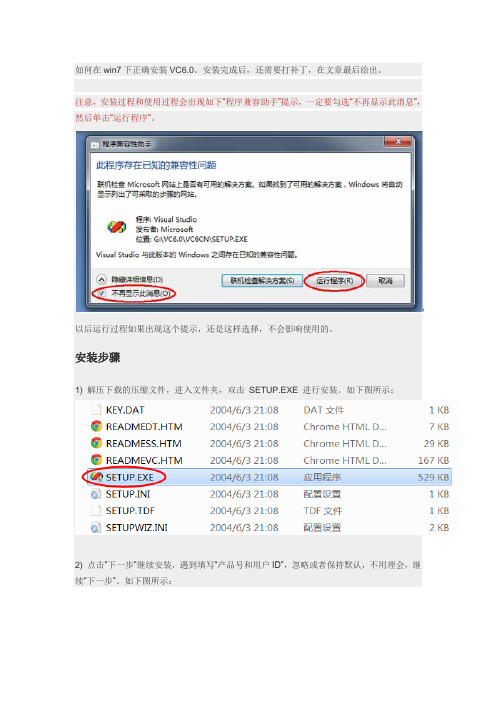
如何在win7下正确安装VC6.0。
安装完成后,还需要打补丁,在文章最后给出。
注意,安装过程和使用过程会出现如下“程序兼容助手”提示,一定要勾选“不再显示此消息”,然后单击“运行程序”。
以后运行过程如果出现这个提示,还是这样选择,不会影响使用的。
安装步骤1) 解压下载的压缩文件,进入文件夹,双击SETUP.EXE 进行安装。
如下图所示:2) 点击“下一步”继续安装,遇到填写“产品号和用户ID”,忽略或者保持默认,不用理会,继续“下一步”。
如下图所示:3) 接下来是安装选项,选择“安装Visual C++ 6.0中文企业版”。
如下图所示:4) 下面是安装方式,一定要选择Custom(自定义安装),这是解决win7兼容性问题的关键。
如下图所示:5) 弹出组件选择对话框,选中“Tools”,点击“更改选项”。
6) 把“OLE/COM Object Viewer”选项去掉,点击“确定”。
OLE/COM Object Viewer是对象查看器,它与win7不兼容,去掉后不影响任何编程操作。
7) 接下来问你要不要注册环境变量,选择是,以后会用到这里的环境变量。
8) 遇到下面的提示,选择“是”。
9) 遇到下面的提示,选择“是”。
8) 接下来,会提示安装MSDN。
MSDN是微软提供的帮助文档,我们提供安装包没有带,选择“退出”,不要安装。
9) 点击“是”,完成安装。
打补丁再强调一遍,VC6.0对win7的支持,必须要在安装时正确设置,安装完成后还要打补丁。
您在安装VC6.0后可能会出现以下兼容性问题:VC打不开文件和工程,总是提示读取内存错误,程序停止运行,点“确定”后VC自动关闭,但VC却能新建文件和工程。
这让许多人困惑,以为是VC版本问题,再下载再安装,即便打了补丁,问题仍然存在。
其实这是微软公司一个小小的失误,Visual C++6.0与Office2007有冲突。
解决这个问题,还是要打补丁(这是微软的补救措施)。
用VusialC++6.0将软件汉化
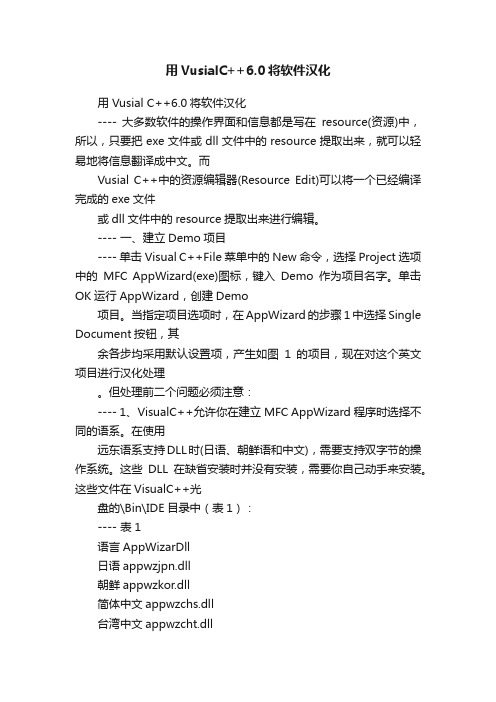
用VusialC++6.0将软件汉化用 Vusial C++6.0将软件汉化---- 大多数软件的操作界面和信息都是写在resource(资源)中,所以,只要把exe文件或dll文件中的resource提取出来,就可以轻易地将信息翻译成中文。
而Vusial C++中的资源编辑器(Resource Edit)可以将一个已经编译完成的exe文件或dll文件中的resource提取出来进行编辑。
---- 一、建立Demo项目---- 单击Visual C++File菜单中的New命令,选择Project选项中的MFC AppWizard(exe)图标,键入Demo作为项目名字。
单击OK运行AppWizard,创建Demo项目。
当指定项目选项时,在AppWizard的步骤1中选择Single Document按钮,其余各步均采用默认设置项,产生如图1的项目,现在对这个英文项目进行汉化处理。
但处理前二个问题必须注意:---- 1、VisualC++允许你在建立MFC AppWizard程序时选择不同的语系。
在使用远东语系支持DLL时(日语、朝鲜语和中文),需要支持双字节的操作系统。
这些DLL在缺省安装时并没有安装,需要你自己动手来安装。
这些文件在VisualC++光盘的\Bin\IDE目录中(表1):---- 表1语言AppWizarDll日语appwzjpn.dll朝鲜appwzkor.dll简体中文appwzchs.dll台湾中文appwzcht.dll---- 例如,如果你想在你的软件中支持中文,你可以把上面的appwzchs.dll 复制到你安装 Vusial C++ 的目录下相同路径的地方。
---- 2、必须在Windows NT下才可以将编辑过的resource存回到原本的exe 文件(或dll文件)中,在Windows95中编辑过程一样,但是无法存回去。
---- 二、提取resource---- 首先,使用File>Open...打开要汉化的exe文件(或dll文件),必须注意的是Open as的地方要选择Resources。
Visual C++6.0使用简介
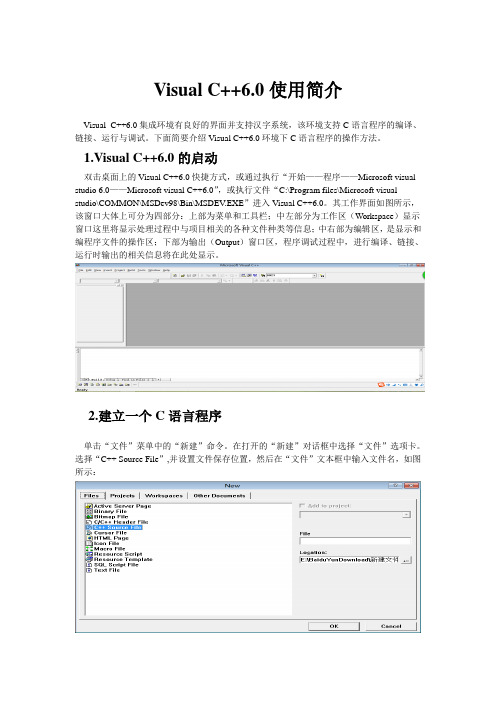
Visual C++6.0使用简介Visual C++6.0集成环境有良好的界面并支持汉字系统,该环境支持C语言程序的编译、链接、运行与调试。
下面简要介绍Visual C++6.0环境下C语言程序的操作方法。
1.Visual C++6.0的启动双击桌面上的Visual C++6.0快捷方式,或通过执行“开始——程序——Microsoft visual studio 6.0——Microsoft visual C++6.0”,或执行文件“C:\Program files\Microsoft visual studio\COMMON\MSDev98\Bin\MSDEV.EXE”进入Visual C++6.0。
其工作界面如图所示,该窗口大体上可分为四部分:上部为菜单和工具栏;中左部分为工作区(Workspace)显示窗口这里将显示处理过程中与项目相关的各种文件种类等信息;中右部为编辑区,是显示和编程序文件的操作区;下部为输出(Output)窗口区,程序调试过程中,进行编译、链接、运行时输出的相关信息将在此处显示。
2.建立一个C语言程序单击“文件”菜单中的“新建”命令。
在打开的“新建”对话框中选择“文件”选项卡。
选择“C++ Source File”,并设置文件保存位置,然后在“文件”文本框中输入文件名,如图所示:单击OK按钮,打开Visual C++6.0的主窗口,如图所示:3.0输入源程序在主窗口编辑区输入源程序并保存。
注意,如果给文件名加上扩展名为“.c”,表示是C 源程序,如果扩展名为“.cpp”,则表示是C++源程序。
4.0编译源程序选择Build----Compile或单击工具栏上的相应快捷按钮后,弹出对话框提示是否建立一个默认的项目工作区,选择“是”,开始编译。
编译完成,Visual C++6.0的输出框中输出相关信息,如果程序中有错误,会输出相应的错误提示。
若编译有错误,双击提示的错误信息,在源程序的错误行前会出现标记。
中文VisualBasic6.0案例教程教学设计
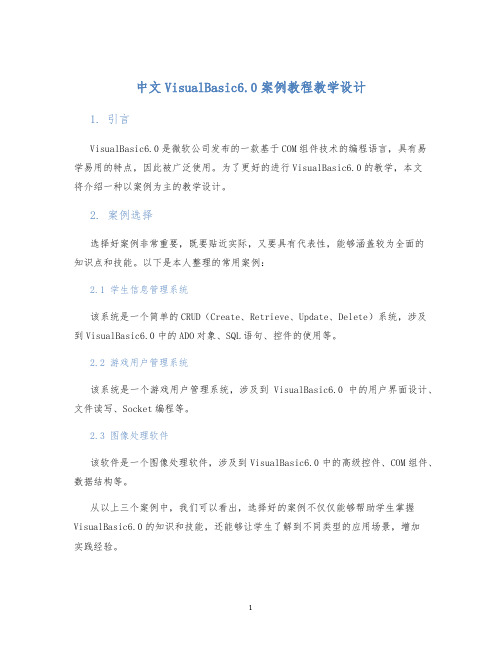
中文VisualBasic6.0案例教程教学设计1. 引言VisualBasic6.0是微软公司发布的一款基于COM组件技术的编程语言,具有易学易用的特点,因此被广泛使用。
为了更好的进行VisualBasic6.0的教学,本文将介绍一种以案例为主的教学设计。
2. 案例选择选择好案例非常重要,既要贴近实际,又要具有代表性,能够涵盖较为全面的知识点和技能。
以下是本人整理的常用案例:2.1 学生信息管理系统该系统是一个简单的CRUD(Create、Retrieve、Update、Delete)系统,涉及到VisualBasic6.0中的ADO对象、SQL语句、控件的使用等。
2.2 游戏用户管理系统该系统是一个游戏用户管理系统,涉及到VisualBasic6.0中的用户界面设计、文件读写、Socket编程等。
2.3 图像处理软件该软件是一个图像处理软件,涉及到VisualBasic6.0中的高级控件、COM组件、数据结构等。
从以上三个案例中,我们可以看出,选择好的案例不仅仅能够帮助学生掌握VisualBasic6.0的知识和技能,还能够让学生了解到不同类型的应用场景,增加实践经验。
3. 教学设计基于以上案例,我们可以进行如下的教学设计:3.1 前期准备在进行案例教学之前,需要做好后期发布的准备工作。
包括编写教学视频、制定教学进度、策划案例实践等。
3.2 案例引入在正式进行案例教学之前,需要进行案例引入,包括案例的背景、功能需求等,这样可以增加学生的兴趣和理解。
3.3 知识讲解在案例讲解过程中,需要结合案例所使用的知识点,进行相关讲解。
例如,在学生信息管理系统中,需要讲解VisualBasic6.0中的ADO对象、SQL语句等。
3.4 代码实现在讲解完知识点之后,需要进行代码的实现,包括具体的代码编写和实验操作。
如果学生遇到问题,可以进行解答和指导。
3.5 案例实践在完成代码的实现之后,需要进行案例实践。
Visual C++ 6.0编写C语言使用指南(Win8)

Visual C++ 6.0详细使用指南(Win8)首先我们可以从网上下载这样一个Visual C++ 6.0 的绿色安装包(注意:一定要是支持WIN8的不然可能运行不了)接下来我们解压,这个本来不需要说的,但的确有人不会~ 鼠标右击该文件选择解压到 VC6.0 (绿色 win8 可用)”这篇写给正在学习C 语言的同学们,在这里主要说一下用 Visual C++ 6.0 编写C 语言的使用说明。
现在新买的计算机都是 Windows 的系统,最低版本也在Windows8.1起步,对于一些旧的软件可能就不兼容了,比如今天的这一款。
当然笔者现在用的是 Visual Studio 2013这种高版本的开发软件了,由于安装文件大,初学者不需要那么多的功能,所以在系统仍然兼容的情况下我们还是用这款绿化的Visual C++ 6.0版吧!——@絮沫纷飞得到以下文件双击打开“Program IDE”继续双击打开“VC++6.0”打开“Common”打开“MSDev98”打开“Bin”找到“MSDEVhx”在这里需要特别注意!请将“MSDEVhx”文件修改为其它的名称!例子中修改的文件名为:“VC 6.0”我们修改好文件名称后,右击该文件,选择属性弹出以下对话窗口,请按照窗口红色框框内选择好;点击应用。
为了方便日后使用,我们创建一个快捷方式。
具体步骤:右击该文件→发送到→桌面快捷方式。
之后你的桌面上就出现它啦!双击打开运行哦!等待一会会~看到人家的真面目啦!不过还不会用!咱们继续学习~(提示信息选择关闭就可以啦)我们继续!我们在窗口左上角选择“文件”→“新建”。
弹出一个对话框~请选择左上角的“文件”→“C++ Source File”点击“确定”。
在以下窗口输入你的C语言代码。
输入完检查无误之后,我们进行以下操作看看窗口右上角~弹出一下窗口,点击“是”。
又来一个弹窗~继续点击“是”。
点完了所有的“是”之后,我们继续看刚才的地方,点击感叹号!此时系统又跳出来个对话框~先将“不再显示此消息”复选框选择上!之后点击“运行程序而不获取帮助”好了~你的小程序在win8中成功运行!!如您需要帮助,请关注我的微博。
Visual C++ 6.0使用说明
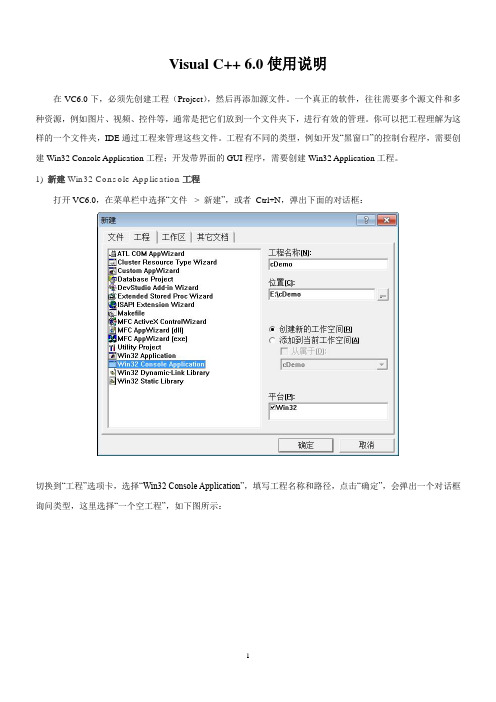
Visual C++ 6.0使用说明在VC6.0下,必须先创建工程(Project),然后再添加源文件。
一个真正的软件,往往需要多个源文件和多种资源,例如图片、视频、控件等,通常是把它们放到一个文件夹下,进行有效的管理。
你可以把工程理解为这样的一个文件夹,IDE通过工程来管理这些文件。
工程有不同的类型,例如开发“黑窗口”的控制台程序,需要创建Win32 Console Application工程;开发带界面的GUI程序,需要创建Win32 Application工程。
1) 新建Win32 Console Application工程打开VC6.0,在菜单栏中选择“文件-> 新建”,或者Ctrl+N,弹出下面的对话框:切换到“工程”选项卡,选择“Win32 Console Application”,填写工程名称和路径,点击“确定”,会弹出一个对话框询问类型,这里选择“一个空工程”,如下图所示:点击“完成”按钮完成工程的创建。
2) 新建C源文件在菜单栏中选择“文件-> 新建”,或者Ctrl+N,弹出下面的对话框:切换到“文件”选项卡,选择“C++ Source File”,填写文件名,点击确定完成。
该步骤是向刚才创建的工程添加源文件。
3) 编写C语言代码在工作空间中可以看到刚才创建的工程和源文件,如下图所示:双击hello.c,进入编辑界面,输入上节中的代码。
4) 编译并运行代码在“组建”菜单中找到编译、组建和运行的功能,如下图所示:更加简单的方法是使用快捷方式,如下图所示:保存编写好的源代码,点击运行按钮或Ctrl+F5,如果程序正确,可以看到运行结果,如下图所示:注意:编译生成的.exe 文件在工程目录下的Debug文件夹内。
以上面的工程为例,路径为 E:\cDemo,打开看到有一个Debug文件夹,进入可以看到cDemo.exe。
在Debug目录中还会看到一个名为hello.obj 的文件。
VC++6.0中如何编译运行及调试C语言程序
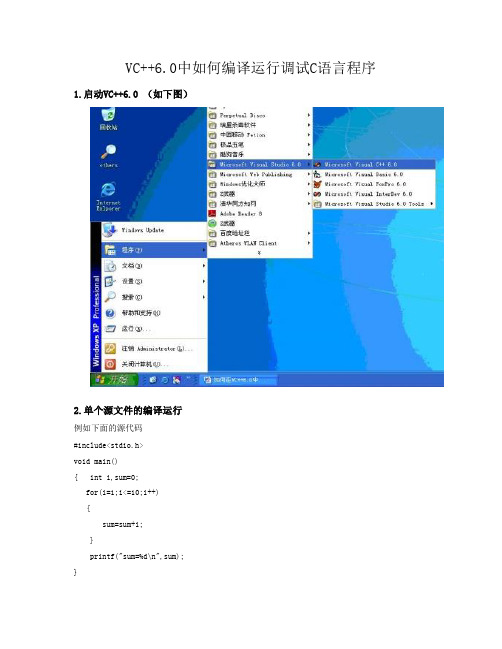
VC++6.0中如何编译运行调试C语言程序1.启动VC++6.0 (如下图)2.单个源文件的编译运行例如下面的源代码#include<stdio.h>void main(){ int i,sum=0;for(i=1;i<=10;i++){sum=sum+i;}printf("sum=%d\n",sum);}打开VC++6.0,如图1所示(图1)选择“文件”→“新建”,打开如图2所示(图2)选择“文件”项,如图3所示(图3)选择“C++ Source File”项,并在“文件名”项目下输入“sum.c”如图4所示(图4)单击“确定”,打开如图5所示(图5)输入如上源代码,如图6所示(图6)选择按编译按钮调试程序,看看有没有错误,有的话改正,没有的话就可以再按连接按钮检查连接(多文件工程时常用,检查文件间是否正常连接)。
(图7)在下端的输出窗口会有错误和警告的提示,如果没有错误选择“执行”(或按Ctrl+F5组合键)即可出现运行结果,如图8所示(图8)3.多个源文件的编译运行以上是运行单个源文件的情况,但是在程序设计时,往往是由几个人各自独立编写不同的程序,显然这些程序是不能写在一起进行编译的,这时就需要建立项目工作区来完成几个独立程序的编译,具体方法如下。
首先建立两个文本文件,分别命名为“file1.c”和“file.c”,分别在两个文件中输入如下两个源代码,然后保存。
源代码1:#include<stdio.h>void main(){void sum();sum();}源代码2:#include<stdio.h>void sum(){int i,sum=0;for(i=1;i<=10;i++){sum=sum+i;}printf("sum=%d\n",sum);}打开VC++6.0,选择“文件”→“新建”打开如图9所示(图9)选择“工作区”项,并在“工作空间名称”项目下输入“sum”如图10所示(图10)单击“确定”,打开如图11所示(图11)在左侧的“工作区窗口”显示了新建立的工作区选择“文件”→“新建”打开如图9所示,在“工程”项目下选择“W in32 Console Application”项,并在“工程名称”项目下输入工程名称,如“sum”,选择“添加到当前工作空间”项,如图12所示(图12)单击“确定”,打开如图13(图13)选择“一个空工程”项,单击“完成”,打开如图14所示(图14)单击“确定”,打开如图15所示(图15)在左侧的“工作区窗口”显示了新建立的工程选择“工程”→“添加到工程”→“文件”,打开如图16所示选择刚刚创建的两个文件,单击“确定”,打开如图17所示选择“组建”→“组建”(或按F7键),打开如图18所示(图18)在下端的输出窗口会有错误和警告的提示,如果没有错误选择“组建”→“执行”(或按Ctrl+F5)即可出现运行结果,如图19所示(图19)4.如何快速地规范代码缩进格式选中所需要规范的代码,按Alt+F8。
- 1、下载文档前请自行甄别文档内容的完整性,平台不提供额外的编辑、内容补充、找答案等附加服务。
- 2、"仅部分预览"的文档,不可在线预览部分如存在完整性等问题,可反馈申请退款(可完整预览的文档不适用该条件!)。
- 3、如文档侵犯您的权益,请联系客服反馈,我们会尽快为您处理(人工客服工作时间:9:00-18:30)。
用 Vusial C++6.0将软件汉化
---- 大多数软件的操作界面和信息都是写在resource(资源)中,所以,只要把exe文件或dll文件中的resource提取出来,就可以轻易地将信息翻译成中文。
而
Vusial C++中的资源编辑器(Resource Edit)可以将一个已经编译完成的exe文件
或dll文件中的resource提取出来进行编辑。
---- 一、建立Demo项目
---- 单击Visual C++File菜单中的New命令,选择Project选项中的MFC AppWizard(exe)图标,键入Demo作为项目名字。
单击OK运行AppWizard,创建Demo
项目。
当指定项目选项时,在AppWizard的步骤1中选择Single Document按钮,其
余各步均采用默认设置项,产生如图1的项目,现在对这个英文项目进行汉化处理。
但处理前二个问题必须注意:
---- 1、VisualC++允许你在建立MFC AppWizard程序时选择不同的语系。
在使用
远东语系支持DLL时(日语、朝鲜语和中文),需要支持双字节的操作系统。
这些DLL在缺省安装时并没有安装,需要你自己动手来安装。
这些文件在VisualC++光
盘的\Bin\IDE目录中(表1):
---- 表1
语言AppWizarDll
日语appwzjpn.dll
朝鲜appwzkor.dll
简体中文appwzchs.dll
台湾中文appwzcht.dll
---- 例如,如果你想在你的软件中支持中文,你可以把上面的appwzchs.dll 复制
到你安装 Vusial C++ 的目录下相同路径的地方。
---- 2、必须在Windows NT下才可以将编辑过的resource存回到原本的exe 文件(
或dll文件)中,在Windows95中编辑过程一样,但是无法存回去。
---- 二、提取resource
---- 首先,使用File>Open...打开要汉化的exe文件(或dll文件),必须注意的是
Open as的地方要选择Resources。
打开之后,窗口中显示的便是这个程序的resource,包括了各种图形使用界面的资源,其中我们需要编辑的是Dailog(对话
框)、Menu(菜单)和String Table(字串表)。
---- 1、在开始翻译以前,要先修改语系和编码,否则翻译过的中文字会变成乱码。
按一下Version项旁边的加号,打开项会出现Version。
鼠标双击1[English (U.S.)]打开Version的内容,双击Block Header 的那一行,把Language ID
改为
中文,Code Page确定是Unicode没有错,关闭对话框,再关闭Version内容窗口。
---- 2、接下来单击1[English (U.S.)]让它成为选取状态,按鼠标右键,选择Properties,然后把Language的地方设成Chinese(P.R.C)。
以后每编辑一项,也
都要做这个动作,把Properties里的Language设成Chinese(P.R.C)。
但是在
做这
个动作以前,必须先双击该项目打开内容,然后关闭再来设定Properties,否
则
有时设定语系后便无法打开内容编辑。
设定好后,就不会出现[English (U.S.)] 的字样。
---- 三、编辑Dailog
---- 按一下Dailog (对话框)项旁边的加号,打开项会出现一系列的Dailog项目
,每一个项目是一个对话框(对本例当然只有一个对话框)。
在编辑以前你要先
改变每一个对话框的语系,但在改变语系之前,必须先打开它(双击该项目)然后关闭,以避免改变语系后无法打开编辑。
这么多对话框一个一个打开关闭非常麻
烦,你可先选取全部的对话框项目,然后按下 Enter,就可以一次打开全部的对话框内容。
要一次全部关闭,选择Vusial C++下拉菜单的Windows>Windows...,它会列出所有的窗口,选择所有刚刚打开的对话框窗口(字尾有 [Dialog]字的),然后按下Close Window(s),就可以一次全部关闭。
注意别把所有的窗口都关闭了。
最后按下OK。
在这些项目都还被选取的时候,按下鼠标右键,选择Properties ,然后把Language的地方设成Chinese(P.R.C)。
就可以一次把所有的对话框的语
系都改了。
---- 接下来要做的就是一个一个分别去修改对话框的内容(双击该项目打开内容)
,把信息翻译成中文,再关闭。
要编辑那一个字串,就用鼠标双击它打开信息内容,然后把英文字串翻译成中文。
对英文字符前有&这个符号的,例如:&Help,在H前面有&,对话框会把H加上底线,表示这是一个快捷键。
由于无法在中文字前
加&,所以就把&Help翻译成「帮助(&H)」,保留&H这个快捷键,若是Brow&ser... 就翻译成「浏览(&s)...」,以此类推。
快捷键不一定要有,有时为了美观起见可
以省略,若省略快捷键就无法用键盘操作程序,只能用鼠标。
---- 有一些比较特别的字串,例如:Static,看起来不像是信息的,就不要去翻
译或改变它,因为它很可能是程序中传递的参数或记号。
有时字串长度可能太长或太短,以致于对话框位置不符合或不好看,为了美观起见,你可以自行调整位置或大小。
总之,你此时可根据常规习惯自由发挥。
---- 四、编辑Menu
---- 编辑Menu(菜单)跟编辑Dialog的方法很类似,按一下Menu项旁边的加号,打
开项会出现一系列的Menu项目,每一个项目是一个菜单。
在编辑之前也是一样要
修改语系,修改语系的方式跟Dialog是一样的,一个一个修改嫌麻烦,也可以整
批一起修改。
双击一项菜单的项目,打开菜单内容开始编辑翻译,要翻译那一个
字串就双击那一个字串。
菜单一定都有快捷键,最好全部保留。
字串中有一些特
殊符号,例如:\t(Tab)、\n(换行),就把它保留下来,翻译信息的部份力求和原
本的程序一模一样。
---- 五、翻译String Table
---- 最后就是要翻译String Table(字串表)了,这里要翻译的东西最多。
按一下
String Table项旁边的加号,打开项会出现String Table,通常只会有一个项目。
在翻译前要先修改语系。
还是一样,要翻译那一个字串就双击那一个字串。
快捷键、特殊符号、参数字串最好都完整的保留下来。
全部都翻译完成后,按下存盘的图标就可以将翻译完成的resource 存回到程序中,你再去执行那个程序。
